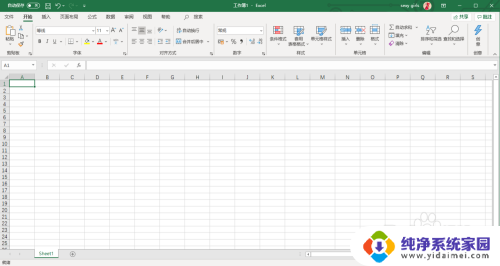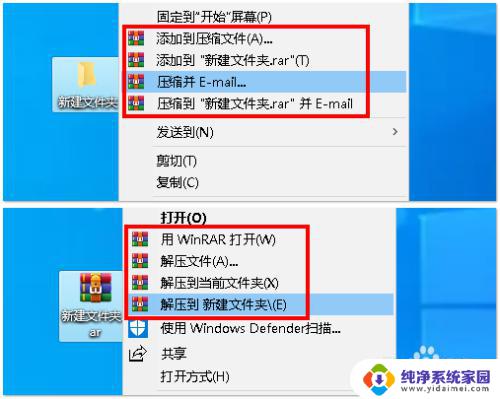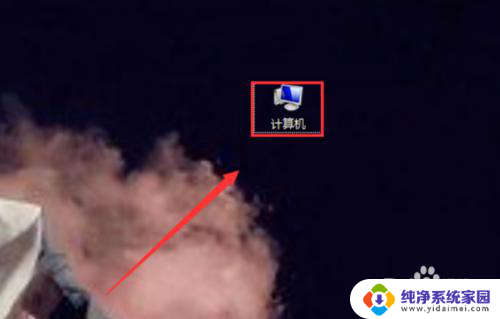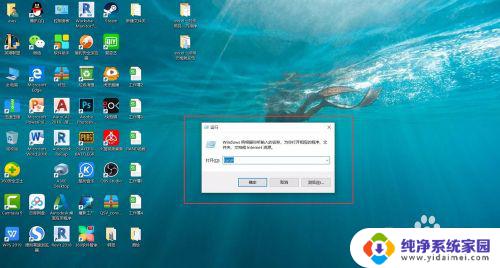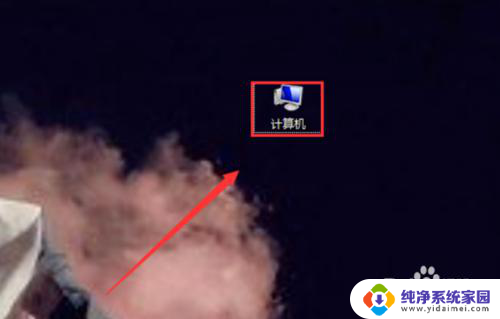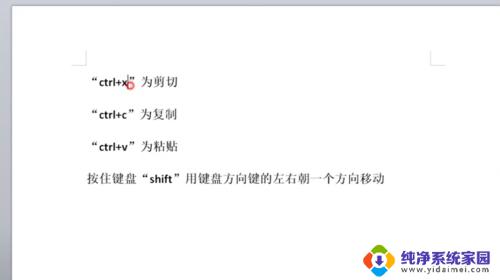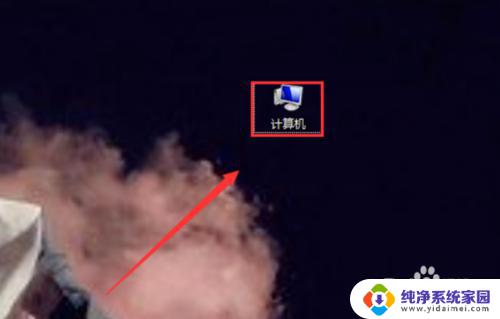excel右键菜单没有复制粘贴了 怎样恢复excel右键菜单
更新时间:2023-12-13 16:38:47作者:jiang
在Excel中,右键菜单是我们经常使用的功能之一,它可以帮助我们快速复制、粘贴数据或进行其他常用操作,有时我们可能会遇到一个问题,就是Excel的右键菜单突然消失了,无法正常使用复制粘贴等功能。这对于经常使用Excel进行数据处理的我们来说无疑是一大困扰。当我们发现Excel右键菜单不见了时,应该如何恢复呢?下面我们将一起探讨一些可能的解决方法。
具体方法:
1.打开excel软件,如图所示:

2.进入excel软件后,按键盘上的“Alt+F11“,如图所示:
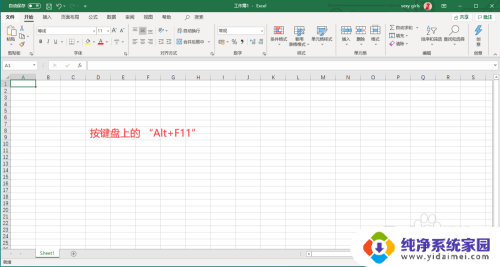
3.在打开的界面中,按键盘上的”F5“,如图所示:
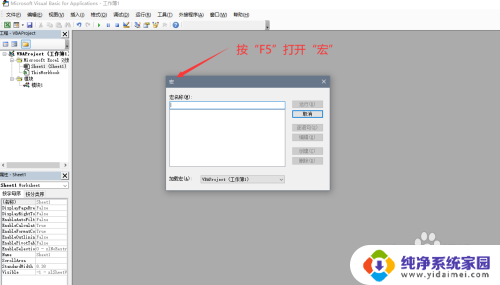
4.在输入框中输入”恢复右键菜单“后,点击”创建“,如图所示:
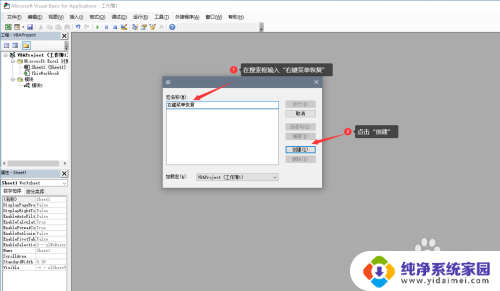
5.复制以下代码:
Application.CommandBars("cell").reset
粘贴到下图中的位置,如图所示:
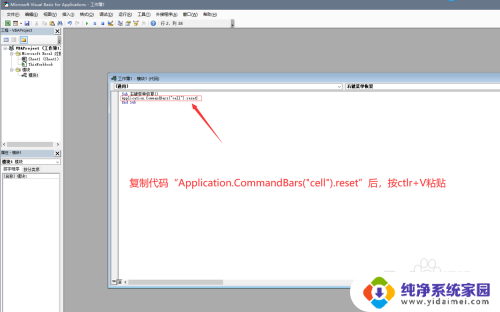
6.粘贴完成后,按键盘上的”F5“运行一下,如图所示:
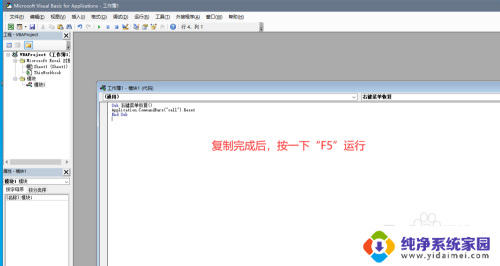
7.运行完成后,关闭窗口。回到excel软件中,右键菜单就会恢复,如图所示:
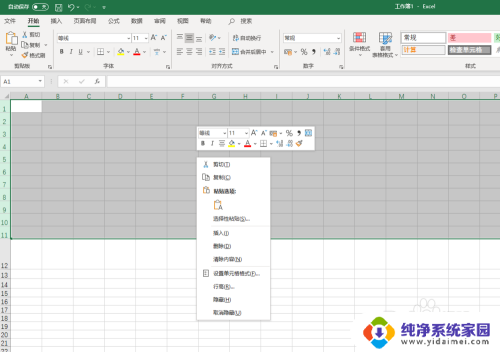
以上是excel右键菜单无法复制粘贴的全部内容,如果遇到这种情况,您可以按照以上方法进行解决,希望对大家有所帮助。